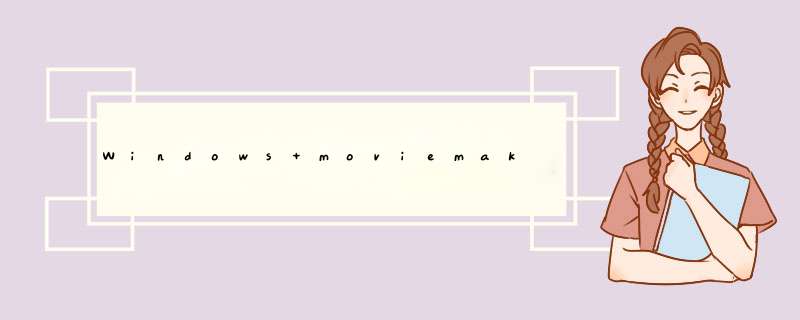
1. 若要确定自动电影的内容,可以单击“集合”窗格中的集合,或按住 Ctrl 键然后单击“内容”窗格中的多个剪辑。
文件集合或文件组必须包含视频、音频、图片或以上各项的组合,且组合的持续时间至少为 30 秒。Windows Movie Maker 为每个图片分配的持续时间是 4 秒。
2. 单击“工具”,然后单击“自动电影”。
3. 在“选择自动电影编辑样式”页上,选择一种自动电影编辑样式。
4. 在“更多选项”下,单击“输入电影的片头文本”。
5. 在“输入片头文本”页上,键入要显示为片头的文本。
6. 如果要向 AutoMovie 添加音乐,请在“更多选项”下,单击“选择音频或背景音乐”。
7. 在“音频和音乐文件”中,执行以下 *** 作之一:
�6�1 将列表展开,然后单击一个音频或音乐文件。
�6�1 单击“浏览”将音频或音乐文件导入到 Windows Movie Maker,供在电影中使用。
8. 若要在“音频/音乐”轨和背景音频上调整音频混音,请执行以下 *** 作之一:
�6�1 若要增大“音频/音乐”轨上某个音频剪辑的音量,请将滑块往“音频/音乐”方向拖动。
�6�1 若要增大“音频”轨上作为视频剪辑一部分的音频的音量,请将滑块往“视频中的音频”方向拖动。
9. 单击“创建自动电影”,然后等待将电影中的剪辑添加到情节提要/时间线。
创建自动电影并将其添加到情节提要/时间线所需的时间取决于所选文件集合或文件组中包含的音频、视频和图片的持续时间和数量。
创建自动电影后,可以立即将其发布,或者可以在情节提要/时间线上对内容进行进一步编辑,正如在 Windows Movie Maker 中创建自己的项目时所做的一样。
先在moive maker里 导入视频, 出来后添加到时间线。然后导入音频,再添加到时间线完成后点下面的情节,或者时间线,就可以在右边的预览情节那播放出来了。怎么样,可以听到图片跟音乐同时响起来了吧。还可以在工具(T) 那里进行加工,视频效果和过渡、打字进去。。。完工后点文件,保存电影文件。最后一步保存到我的电脑上 PS:也可以延迟播放、或者对音乐进行剪辑,只留高潮部分音乐的。不懂的可以问我。欢迎分享,转载请注明来源:内存溢出

 微信扫一扫
微信扫一扫
 支付宝扫一扫
支付宝扫一扫
评论列表(0条)